TeamViewer免费版
软件介绍
TeamViewer永久免费版手机版是一款可以在多个平台上同步使用的远程连接工具,我们可以通过这款软件来实现手机、平板、电脑等设备的互通。而且你还可以通过TeamViewer永久许可证激活版来直接远程控制自己的电脑,从而让你在手机上进行办公。
TeamViewer永久免费版手机版除了可以进行远程控制之外,同时这款软件还可以帮助我们的用户进行文件传输。你可以通过TeamViewer永久许可证激活版来传送文档、图片、视频等各种内容,而且还可以保证这些文件的安全,避免被他人盗用。
软件特色
您可使用本应用程序实现:
- 身临现场般地对计算机进行远程控制。
- 在路途中为客户、同事和朋友提供支持。
- 访问办公室台式机上的所有文档和已安装程序。
- 远程管理无人值守计算机(如服务器)。
特性:
- 轻松从防火墙和代理服务器后台访问计算机。
- 直观的触摸和控制手势(包括Windows 8多触点支持)。
- 完整键盘功能(包括特殊键,如Windows、Ctrl+Alt+Del)。
- 文件双向传送。
- 多监视器支持。
- 实时语音和视频传送。
- LAN唤醒:远程开启计算机。
- 最高安全标准:256位AES会话代码,2048位RSA密钥交换。
- 以及更多功能…
快速指南:
1. 安装本应用程序。
2. 通过我们的网站在计算机上安装或启动您的TeamViewer。
3. 输入计算机的TeamViewer ID和密码。
软件亮点
1、多平台。
实现PC间、移动设备与PC、PC间甚至移动设备间的跨平台连接,支持Windows、macOS、Linux、ChromeOS、iOS、Android、WindowsUniversalPlatform、BlackBerry。
2、最大兼容性。
TeamViewer可以在最广泛的设备和操作系统上运行,包括最新的操作系统、更旧的设备和传统的操作系统。
3、不需要配置。
马上开始使用TeamViewer。TeamViewer可以在防火墙的后台工作,自动检测任何代理配置。
4、容易理解。
体验布局清晰、易懂、触摸方便、操作快捷的先进用户界面。
5、高性能。
智能化的连接设置和路由,高效的带宽使用,快速的数据传输,高达60fps的远程对话帧速率,硬件加速和自动质量调整,保证了用户体验的优化。
TeamViewer永久免费版手机版工作原理
TeamViewer连接的原理主要分为三部分,分别是:
①如何根据ID找到要连接的电脑。
②找到电脑之后如何内网间互联。
③如何能操作对方的电脑。
一、先说TeamViewer如何根据ID连接到对方:
1、运行 TeamViewer 之后,电脑会先连接到TV的服务器,然后服务器对这台电脑分配一个唯一的ID。这个ID主要是以网卡的MAC地址为依据生成的,所以如果想给电脑换一个TeamViewer ID,只要修改一下MAC地址就行了。
2、当一个 TeamViewer 连接另一个的时候,会先连接到服务器,通过ID与电脑的对应关系找到这台要连接的电脑。
二、如何建立内网对内网的连接:
如果连接的其中任一方是有公网IP的网络环境,双方的连接就启用P2P连接。
双方是内网的情况, TeamViewer数据就会通过 TeamViewer 自己的服务器进行中转。
这也是TeamViewer 内网互通会在网络高峰期比较慢的原因。
三、如何操作被控机的鼠标与键盘:
原理与远程控制木马是一样的。这里远端指被控制的电脑。
连接建立之后,远端的电脑图像压缩后发回本地,这样本地就能看到画面,本地进行键盘鼠标的等操作的动作封装成数据包发送给远端解开后还原成动作进行远程的模拟操作。
远端反馈的画面通过压缩后继续发回给控制端。
就远控的图像传输来说,早年远控都是直接进行JPEG截图后传输,所以速度不太理想。之后各种大牛延伸出很多很腻害的基于截图的方式的屏幕传输的算法,传输效率进一步提高,通常是先加载一个虚拟屏幕驱动,然后对屏幕做逐行扫描,然后计算变化的部分,之后只传输变化的部分。
TeamViewer(版本9.0)也是支持虚拟屏幕驱动的,但是需要到设置中手动进行安装。
TeamViewer永久免费版手机版使用方法
首先下载并打开电脑的TeamViewer,即电脑端TeamViewer远程工具需要在运行状态,可将其设置成为随系统启动,这样只要电脑开机,TeamViewer便运行。
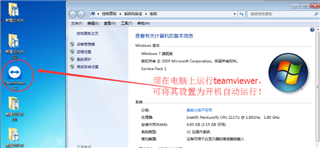
查看并记住电脑端TeamViewer的ID和密码,图中分别为“811631531”和“3101”,不同电脑的ID和密码不同。
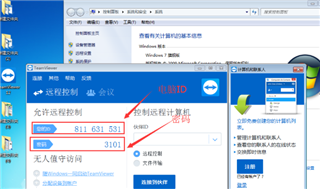
打开手机上的TeamViewer工具。
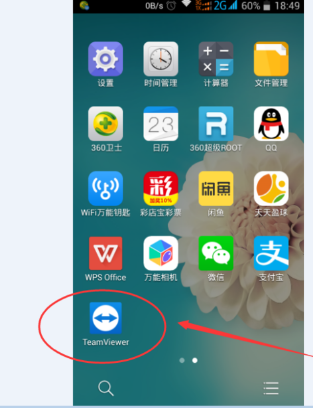
在弹出的“google play服务”窗口时,点击“确定”。
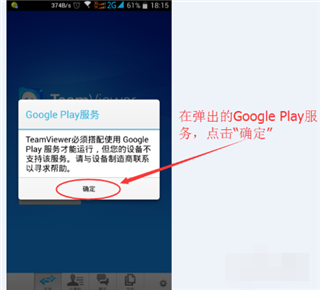
在弹出的对话框中输入电脑ID,我的电脑ID为“811631531”输入,然后点击“远程控制”。
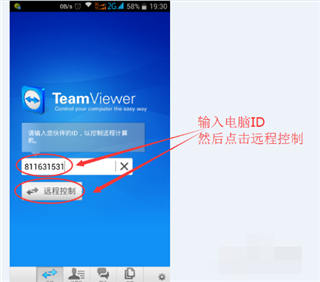
在弹出的验证框中输入密码,我的密码为“3101”输入即可,然后点击“确定”。
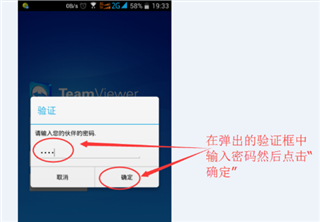
成功建立连接,会弹出一个简单的使用介绍,可框选“不再显示对话框”以后连接就不会弹出,然后点击“继续”。
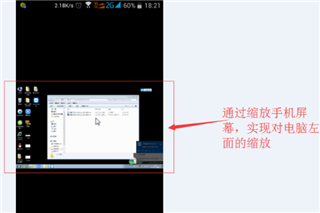
成功进入到电脑桌面,可以看到电脑桌面的一些信息。
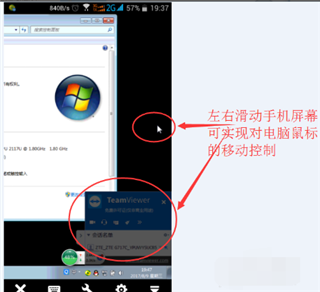
左右滑动手机屏幕,可实现对电脑鼠标的移动控制。
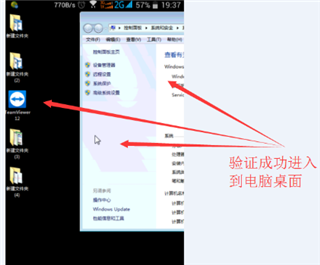
通过缩放手机屏幕,可实现对电脑桌面的缩放。其他功能可自行摸索,通过手机的返回键或者是Home键可断开远程,回到手机屏幕。
-
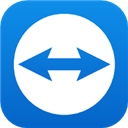 TeamViewer破解版
TeamViewer破解版商务办公 | 74.53MB
-
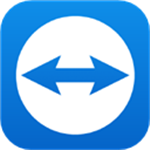 TeamViewer手机版
TeamViewer手机版图像拍照 | 74.53MB
-
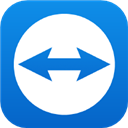 TeamViewer app
TeamViewer app商务办公 | 74.53MB


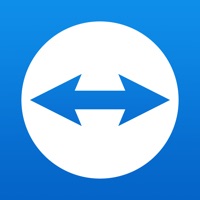
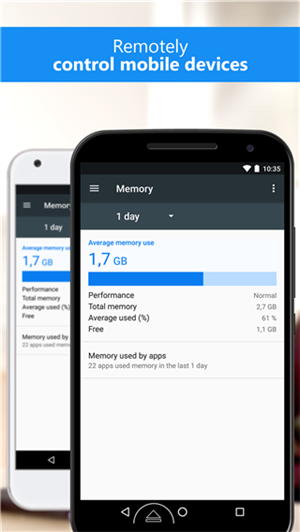
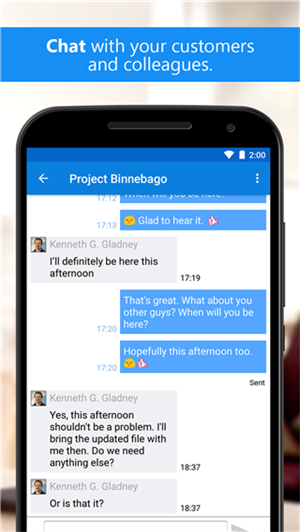
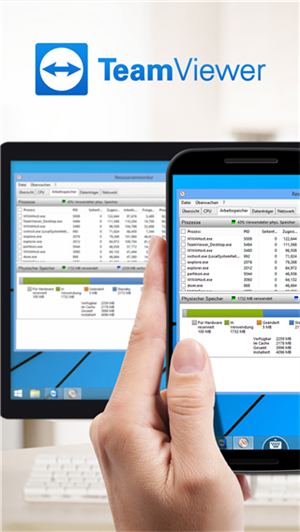
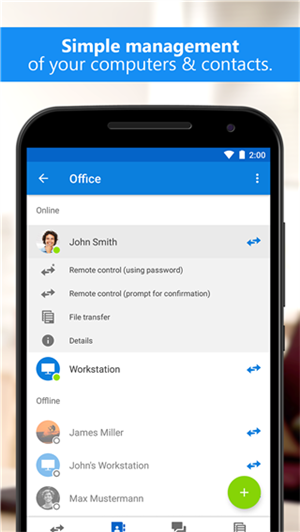
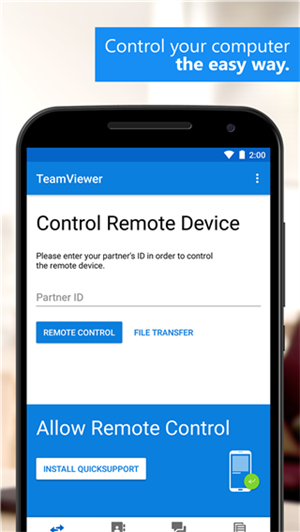
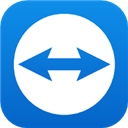
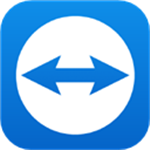
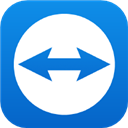











































 浙公网安备 33038202002266号
浙公网安备 33038202002266号